360抢票浏览器抢票流程
- 科技
- 4个月前
- 91
360 抢票浏览器抢票流程 “360 抢票浏览器” 抢票流程 打开安装了抢票插件的“360 浏览器” , 在浏览器窗口右上角有一个 票的图标, 即是抢票按钮。 如下图: 窗口内有两类四个选项: 在线抢票入口: 12306 抢票专线一、 12306 抢票专线二、 12306 抢票专线三 离线抢票入口: 即可抢票专线 在线抢票窗口 是普通的网上抢票窗口, 和 12306 一般订票窗口差不多, 就是加了 几个特别按钮。 离线抢票窗口 是提前一天设置订票数据后到时候自动抢票的窗口。 使用离线抢票需要先进行邮箱注册, 然后绑定 12306 帐户。 首次点击“即可抢票专线”后可以看到具体说明, 并进行注册和绑定。 选择一个(如抢票专线一) 点击即可打开12306 网站的登录页面(下左图) 。 同时打开一个提示窗口(下右图) , 点“确定” 后输入用户名、 密码、 验证码后即开始自动登录。 也可点击“登录” 按钮登录。 登陆后点击网页上的“车票预定” 按钮, 打开如下的查询页面: 设置好出发地、 目的地、 出发日期、 出发车次等项后, 特别注意: 中间有个“请选择查询范围” , 其后“学生票” 前有个选择框。 再后有个“限定出发车次” , 可以选填。 其后还有两个选择框也要注意。 又后是“特定的票中” , 后有“只选坐票” 、 “只选卧铺” 、 “勾选全部” 三个选项。 最后“余票信息” 下各种类别前都有一个选择框, 选择你需要的票种, 不需要的要去除选择(默认是全选) 。 全部设置好后点那个绿色按钮 , 网页开始自动刷票。 此时你只要耐心等 候就可以了, 有票时系统会语音提示你“可以订票了” , 且弹出提示框(右图) 。 点击页面的“预定” 按钮打开如下的订票页面:





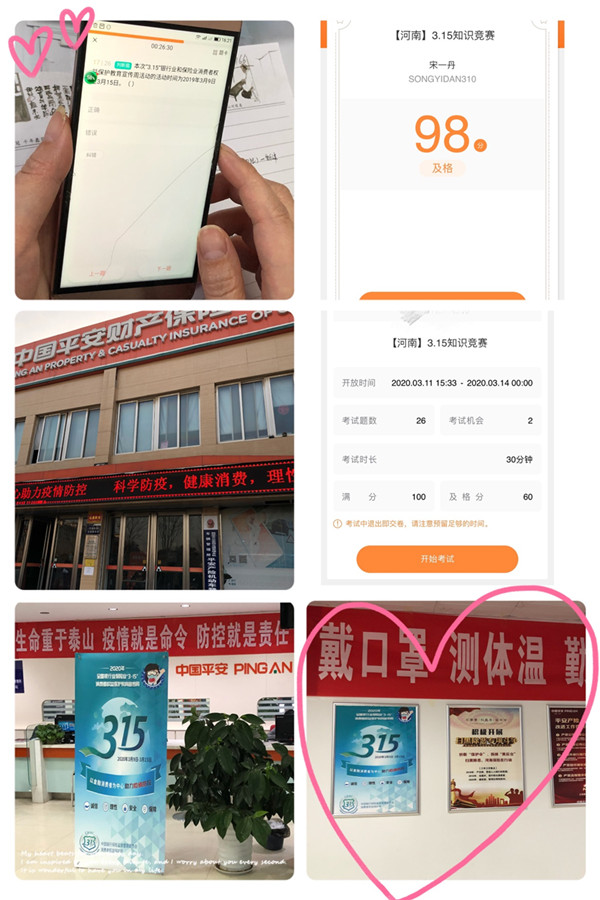

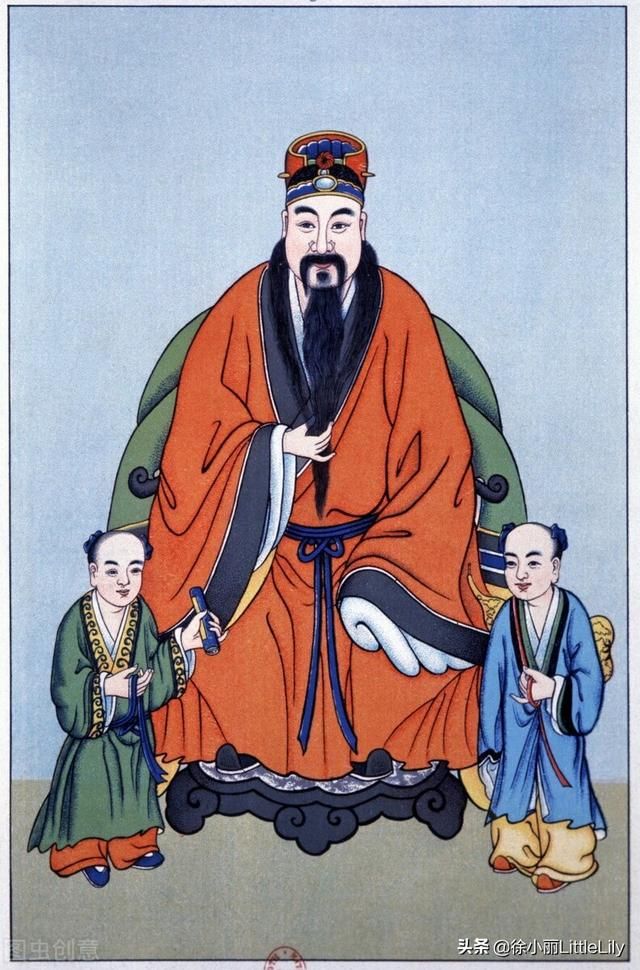
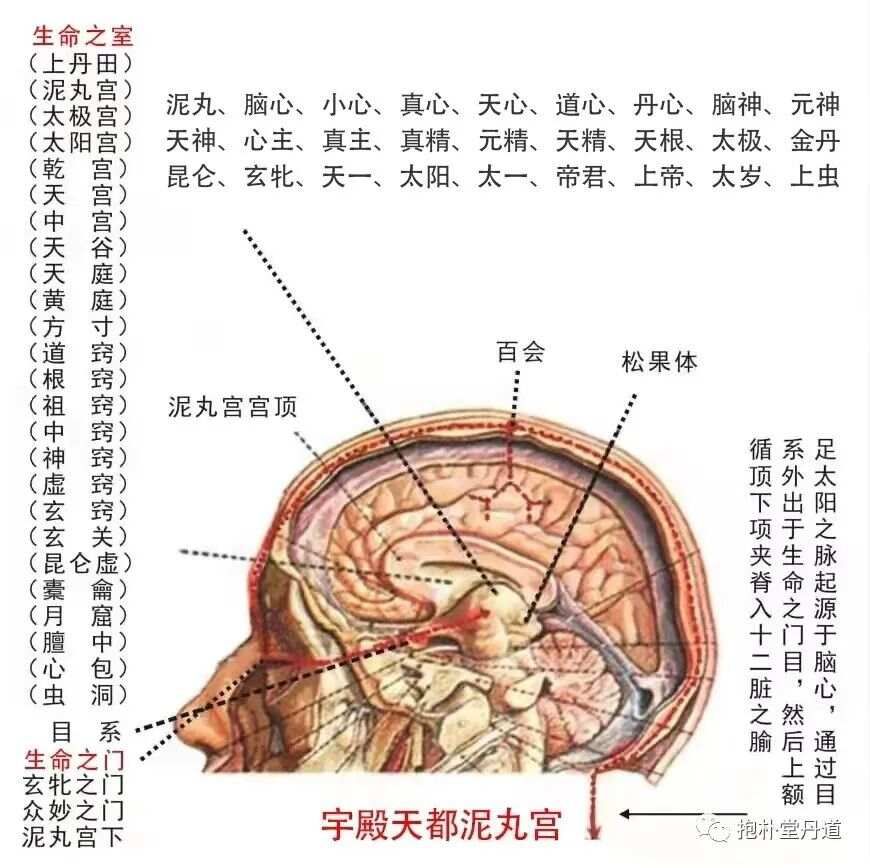

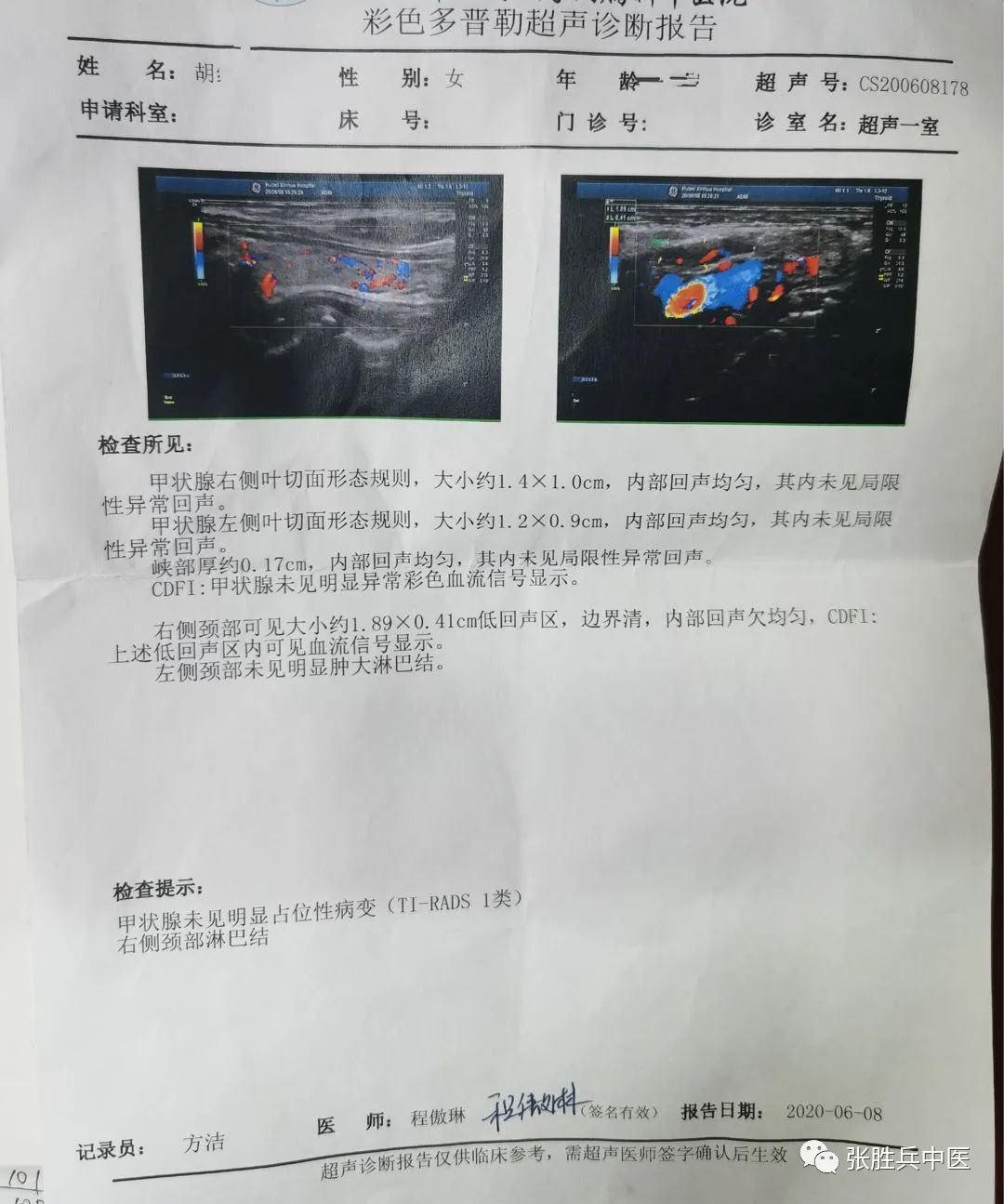

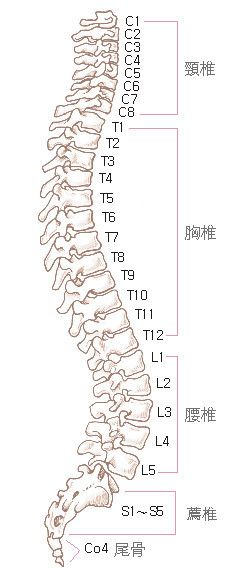








有话要说...